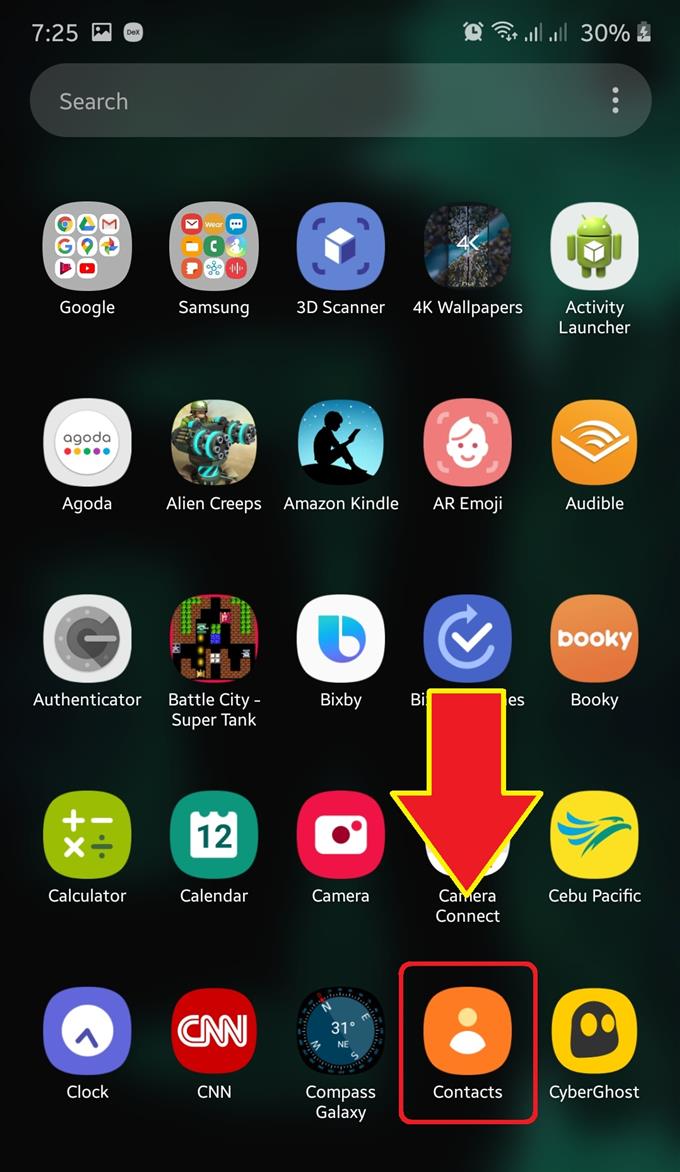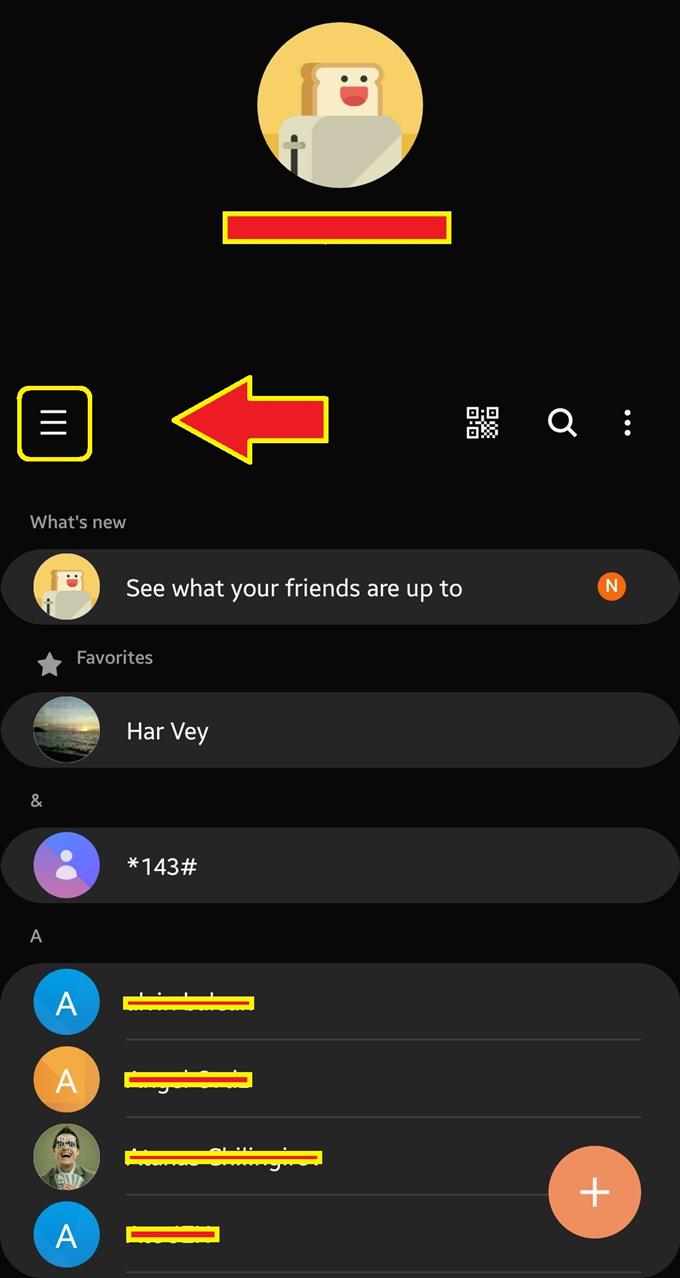Å vite hvordan du kopierer kontakter fra din Samsung-telefon til et SIM-kort kan være nyttig hvis du planlegger å oppbevare en kopi av numre i en bærbar lagring som du senere kan få tilgang til på en annen telefon.
For å flytte kontaktene dine, må du sørge for at du har et fungerende SIM-kort. Vi antar at du allerede har dette, så alt du trenger å gjøre er å bare følge instruksjonene i denne guiden.
For denne opplæringen er det ikke nødvendig å installere noen tredjepartsapp for å gjøre jobben. Standard kontakter-appen har muligheten til å flytte kontaktene dine enkelt, og vi bruker den til å gjøre jobben.
Flytte telefonkontakter til SIM-kort
Det er enkelt å kopiere kontakter fra Samsung-telefonen til et SIM-kort. Følg trinnene nedenfor for hvordan du gjør det.
- Åpne Kontakter-appen.
Finn og trykk på Kontakt i startskjermen eller app-skuffen.
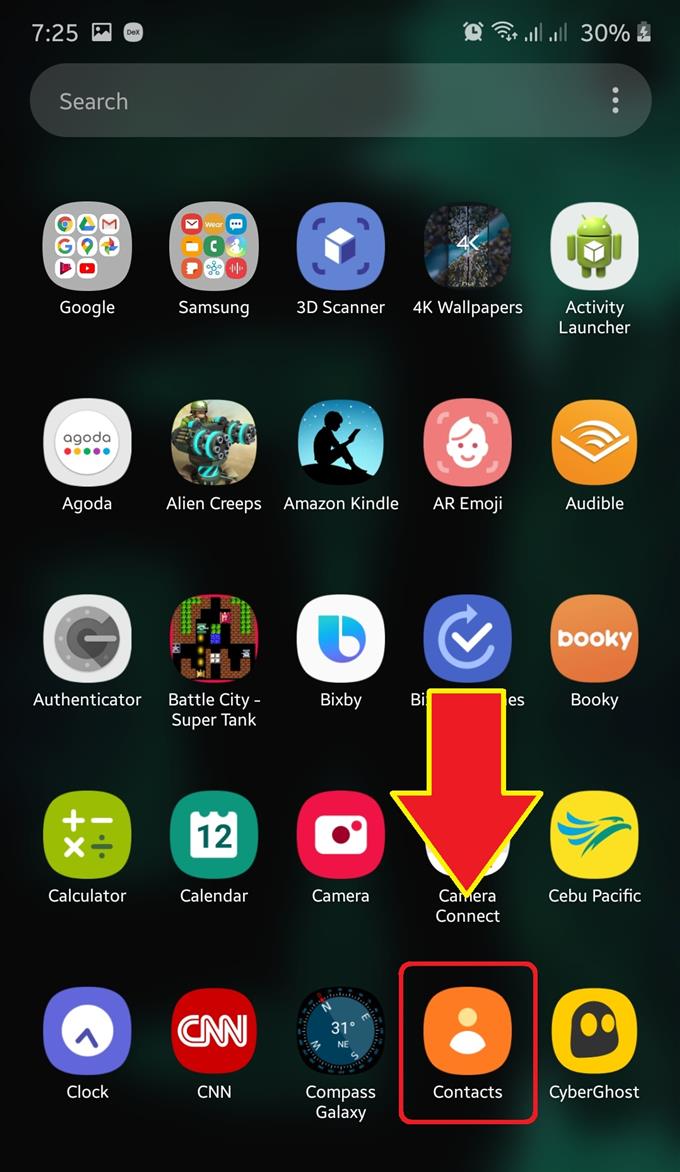
- Åpne Innstillinger-menyen.
Trykk på tre-linjer øverst til venstre.
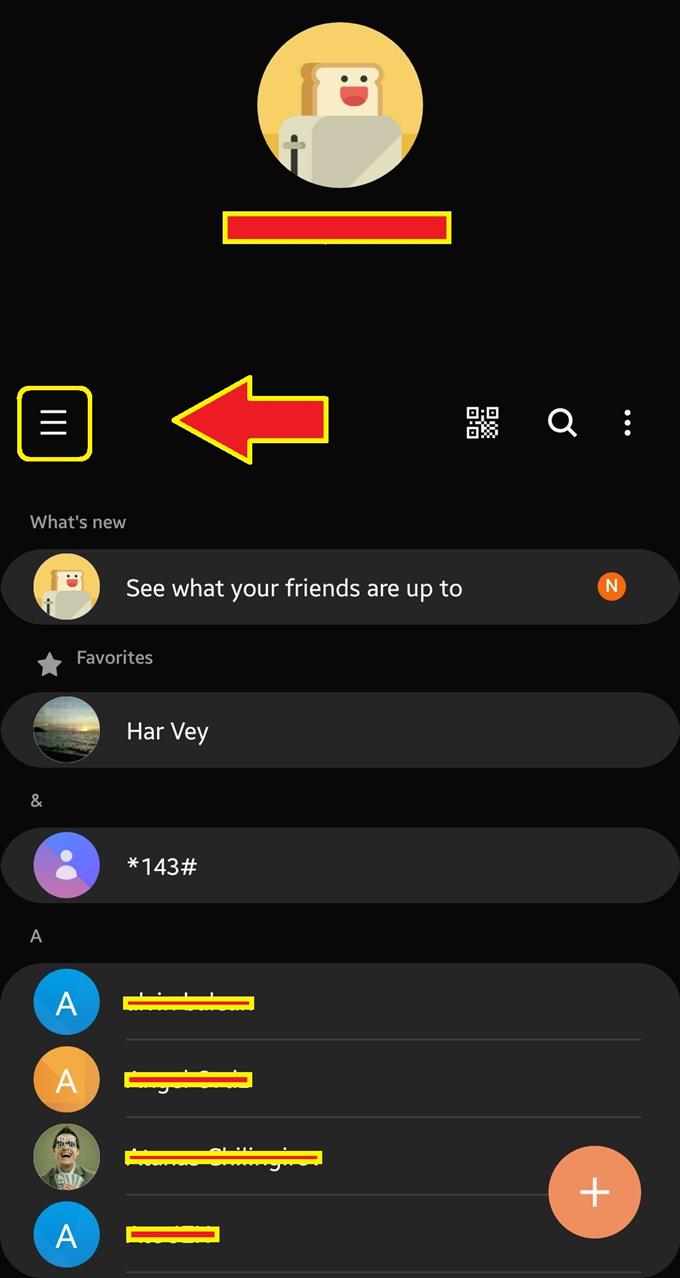
- Trykk på Administrer kontakter.

- Trykk på Flytt kontakter.
Dette alternativet lar deg flytte kontakter til og fra kontoer eller SIM-kort.

- Begynn å kopiere kontakter.
Du kan nå velge hvor du vil flytte kontaktene dine fra. Tap telefon.

- Velg kontaktene du vil flytte.
Du kan enten velge alle kontakter fra telefonen, eller bare et antall av dem. Hvis du ikke vil flytte alt, må du peke på Alle sirkel ved siden av Velg kontakter på toppen. Velg deretter kontaktene du vil flytte individuelt.

- Trykk på Ferdig.
Etter å ha valgt kontaktene dine, velg Ferdig på bunnen.

- Velg hvor du vil flytte kontaktene dine til.
Velg SIM-kortet der du vil overføre kontaktene dine til.

- Svar på ledeteksten.
Tap Fortsette.

- Bekreft handling.
Tap Bevege seg for å begynne å flytte kontaktene dine.

- Trykk på OK.

Foreslått lesing:
- Hvordan endre avspillingshastighet på Android Youtube App
- Hvordan tekst på PC med Android-meldinger
- Hvordan du slår på Forstyrr ikke i Samsung
- Slik aktiverer du Galaxy Note10 USB Debugging Mode